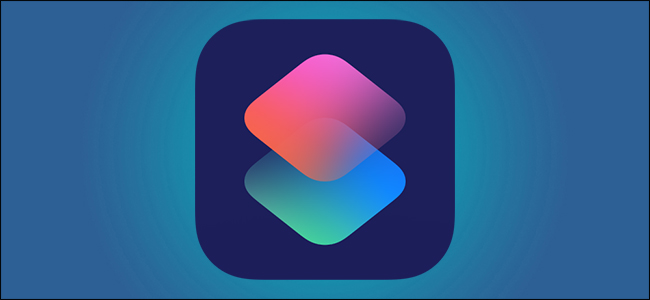
La aplicación Atajos de Apple es tan poderosa como quieras, y puede hacer cosas increíbles si sabes cómo manejarla. También puede usarlo para algunas cosas súper simples, como buscar texto en un sitio web.
Si necesita buscar algo en un sitio web con regularidad, sin duda está familiarizado con el operador de búsqueda del sitio. Dirígete a Google, o usa la barra de direcciones, e ingresa «sitio: palabras clave nameofsite.com» para buscar en ese sitio . Buscar accesos directos en el sitio web How-To Geek, por ejemplo, requeriría «site: howtogeek.com shortcuts» y será recompensado con los resultados.
No es un proceso complicado, pero es complicado escribirlo todo el tiempo. Eso nos lleva a Atajos. Y no se preocupe, si quiere saltar hasta el final y descargar el acceso directo, también está bien.
Cómo crear un acceso directo para buscar un sitio web
En cuanto a los atajos, este es bastante simple. Consiste en dos variables y un cuadro de texto, y solo necesita cuatro acciones para funcionar.
Para comenzar, abra Accesos directos y toque el pequeño icono «+» en la parte superior derecha de la pantalla.
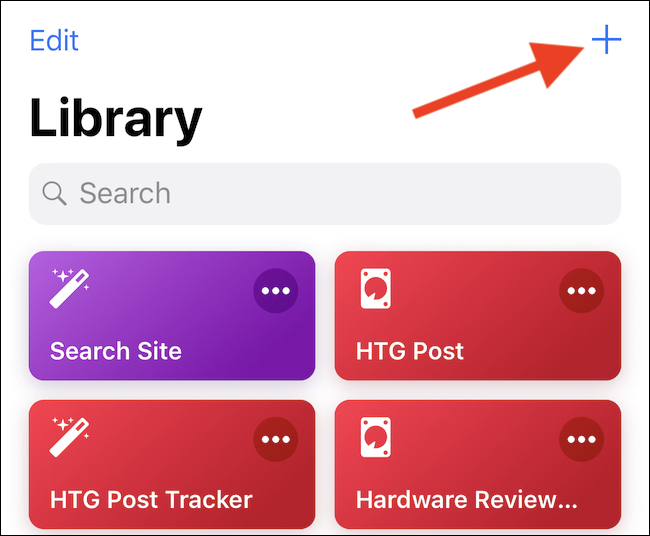
A continuación, busque «Solicitar entrada» y tóquelo. Haga esto dos veces para crear dos acciones.
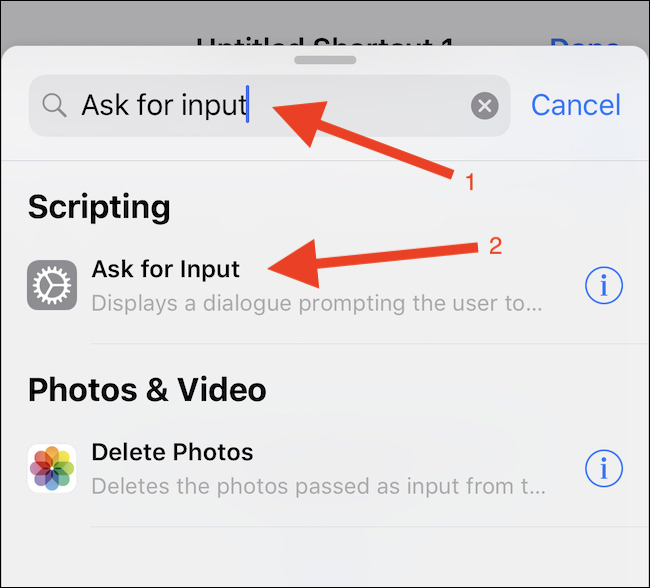
Ingrese algo de texto en las dos nuevas acciones. Estas serán ventanas emergentes que le preguntará por el sitio que desea buscar y luego las palabras clave que debe usar. Vea las capturas de pantalla para ver ejemplos.
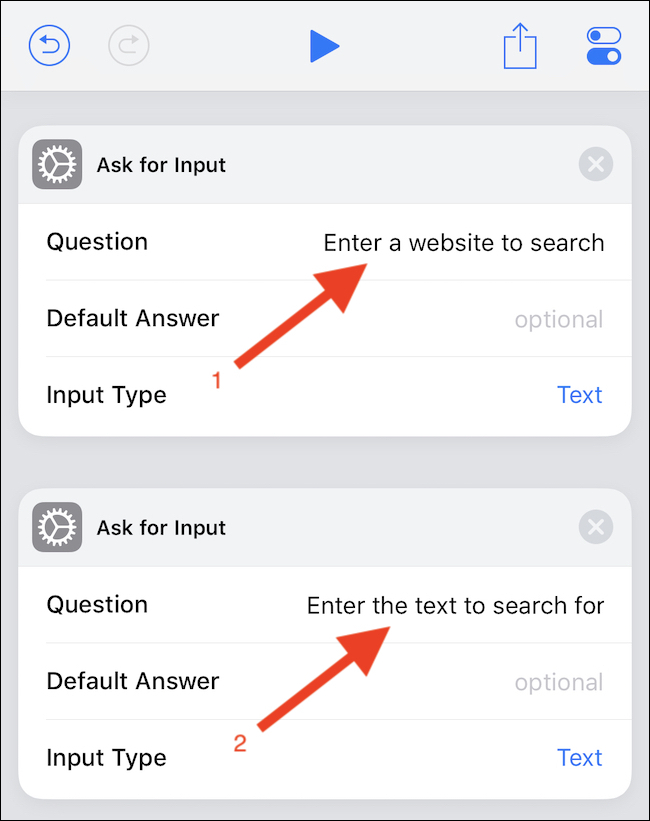
A continuación, busque una acción de «Texto» y tóquela. Ingrese «sitio:» y luego toque el botón de variable mágica.
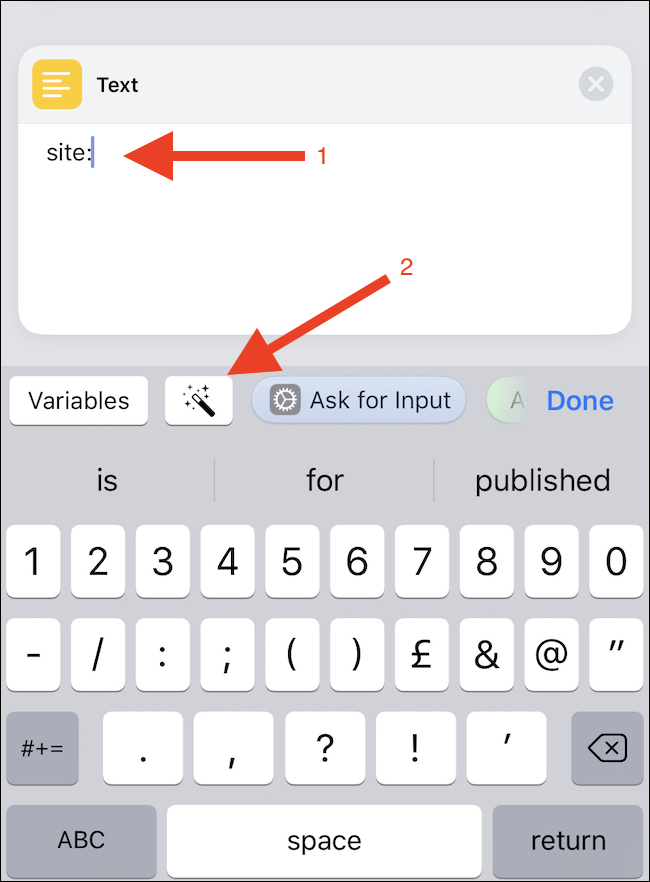
Seleccione la primera de las dos acciones de entrada que creamos anteriormente.
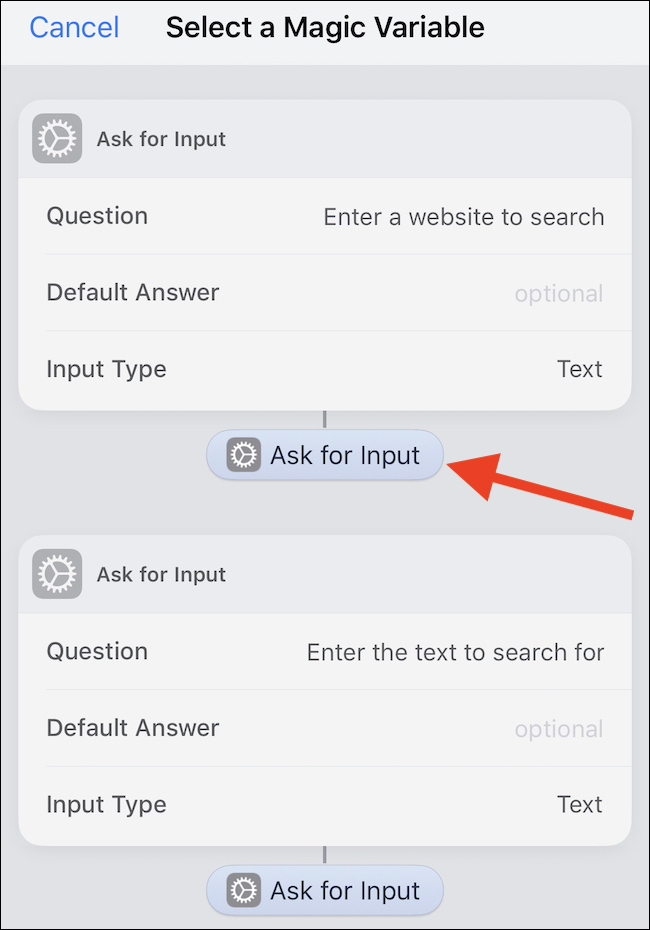
Ahora escriba un espacio y luego seleccione otra variable mágica. Esta vez, seleccione la segunda entrada de texto que creamos anteriormente.
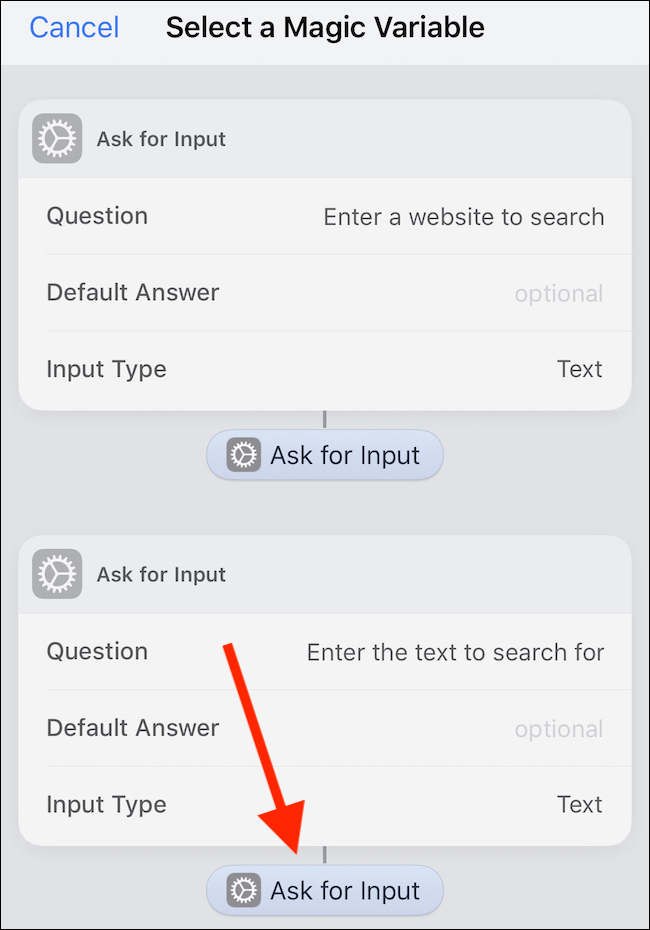
Finalmente, busque una acción «Buscar en la Web» y tóquela.
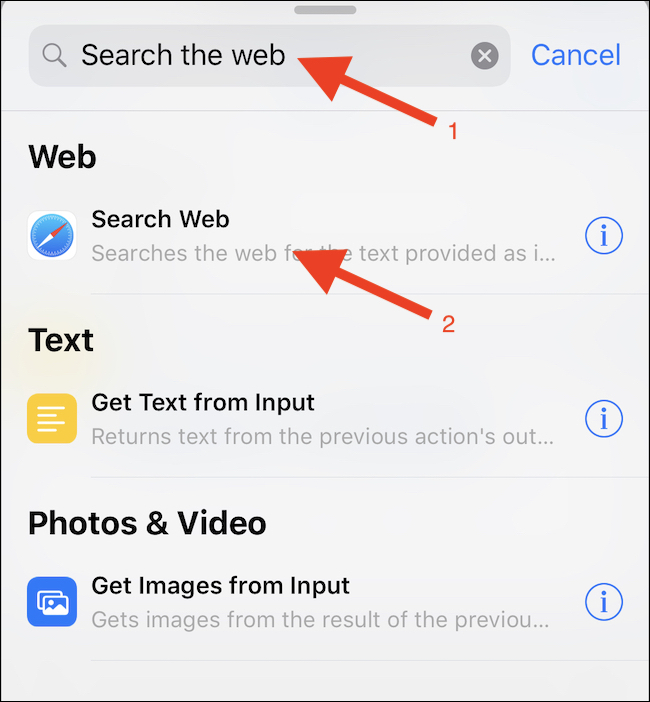
Y eso es todo lo que hay que hacer. Ejecute su atajo y se sorprenderá. ¡Es como magia!
Puede ejecutar el acceso directo desde la aplicación Accesos directos, acceder a él a través de un widget o agregarlo a su pantalla de inicio.
Alternativamente, puede acceder y descargar el mismo acceso directo aquí . Haga esto si desea comparar el acceso directo que creó con el original, especialmente si tiene algún problema.


